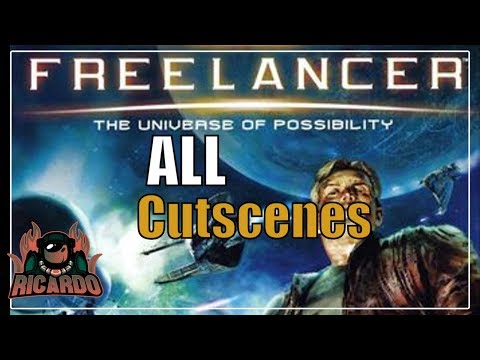Verkkosivustot tunnistavat selaimet "käyttäjäagentillaan". Muuta selaimen käyttäjäagentti ja se ilmoittaa, että se on eri selaimella sivustoille. Näin voit pyytää verkkosivustoja, jotka on tarkoitettu eri selaimille - tai jopa eri laitteisiin, kuten älypuhelimiin ja tabletteihin.
Google Chrome
Chromein käyttäjäagentti vaihtaja on osa sen kehittäjätyökaluja. Avaa heidät napsauttamalla valikkopainiketta ja valitsemalla Lisää työkaluja> Kehittäjätyökalut. Voit myös käyttää näppäimistön Ctrl + Shift + I -painiketta.

Jos et näe konsolia alhaalla, napsauta Kehittäjätyökalut-paneelin oikeassa yläkulmassa olevaa valikkopainiketta - tämä on "x" -merkin vasemmalla puolella oleva painike ja valitse "Näytä konsoli".

Tämä asetus on tilapäinen. Se toimii vain, kun Kehittäjätyökalut-paneeli on auki, ja se koskee vain nykyistä välilehteä.

Mozilla Firefox
Mozilla Firefoxissa tämä vaihtoehto haudataan Firefoxin noin: config -sivulle.
Pääset noin: config-sivulle kirjoittamalla
about:config
Firefoxin osoiteriville ja paina Enter. Näet varoituksen - ole varovainen, kun muutat asetuksia täällä, joten Firefoxin asetukset saattavat häiritä.

useragent
suodattimeen. Etsimme
general.useragent.override
etusija, mutta se ei todennäköisesti ole olemassa järjestelmässäsi.


general.useragent.override

Mozilla/5.0 (compatible; Googlebot/2.1; +https://www.google.com/bot.html)
Löydät laajan valikoiman käyttäjäagentteja eri verkkosivustoilla, kuten tämä.

Jos haluat palauttaa Firefoxin oletusasiakäyttäjälle, napsauta hiiren kakkospainikkeella "general.useragent.override" -asetusta ja valitse Nollaa.

Microsoft Edge ja Internet Explorer
Microsoft Edge- ja Internet Explorer -ohjelmistolla on käyttäjäagenttien vaihtajia kehittäjätyökaluissaan, ja ne ovat lähes identtisiä. Avaa heidät napsauttamalla asetusvalikkoa ja valitsemalla "F12 Developer Tools" tai painamalla F12 näppäimistössä.

Tämä asetus on tilapäinen. Se koskee vain nykyistä välilehteä ja vain, kun F12-kehittäjätyökalu on auki.

Apple Safari
Tämä vaihtoehto on käytettävissä Safarin normaalisti Piilotettu-valikossa. Ota se käyttöön valitsemalla Safari> Asetukset. Valitse "Lisäasetukset" -välilehti ja ota käyttöön "Näytä kehysvalikko valikkorivillä" vaihtoehto ikkunan alareunassa.

Tämä vaihtoehto koskee vain nykyistä välilehteä. Muut avoimet välilehdet ja välilehdet, jotka avataan tulevaisuudessa, käyttävät "oletusarvoista" käyttäjäagenttiä.